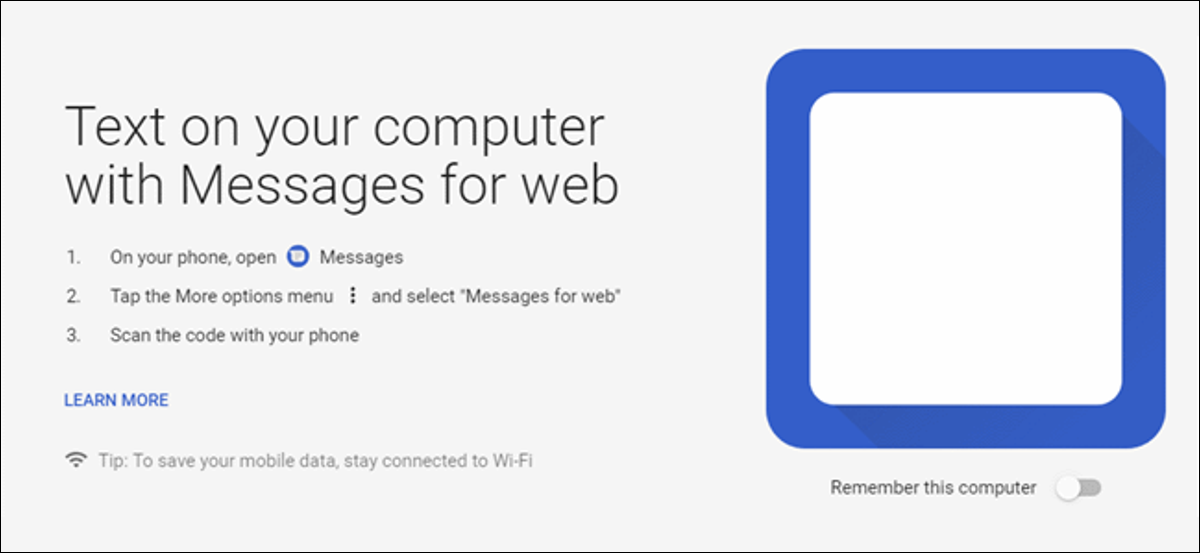
Los usuarios de Android siempre han podido enviar mensajes de texto desde sus computadoras con herramientas de terceros como Pushbullet o MightyText. Pero Google está tomando esta función de forma nativa con una nueva función llamada Mensajes para Web. Esto es de lo que se trata.
¿Qué es Messages for Web?
Messages for Web es la forma totalmente integrada de Google de enviar mensajes de texto de forma directa desde su computadora. Necesita la compañía Aplicación de mensajes de Android, por lo que si está usando otra cosa para los mensajes de texto, esta función no funcionará. Esa es la primera (¿y única?) Advertencia real aquí.
Aunque la idea aquí no es nada nuevo, el hecho de que sea una parte central de Mensajes es un gran problema, debido a que no necesita que se envíen soluciones o mensajes a través de servidores de terceros. Establece una conexión segura entre su teléfono y su computadora.
Nota: Messages for Web aún se está implementando y aún no está habilitada para todos.
¿En qué se diferencia de otras aplicaciones de chat de Google?
Aquí está su posibilidad obligatoria en el buscador de Google para tener más aplicaciones de chat de las que cualquiera se preocupa por contar. Hay Hangouts y Duo y Allo y bla, bla, bla, pero Messages for Web es distinto.
Cuenta con una dirección clara: es SMS y MMS desde su computadora. ¡Eso es todo! Nada más y nada menos. No ofrece opciones de llamadas telefónicas o chat de video, y verdaderamente no hay muchas campanas y silbidos. Es simple y eso es bueno.
Cómo configurar mensajes para la Web
Configurar Message for Web es muy fácil. Para comenzar, salte a messages.android.com en su navegador web: cualquier navegador funcionará para esto, inclusive uno en otro teléfono o tableta. Eso es algo genial de Messages for Web.
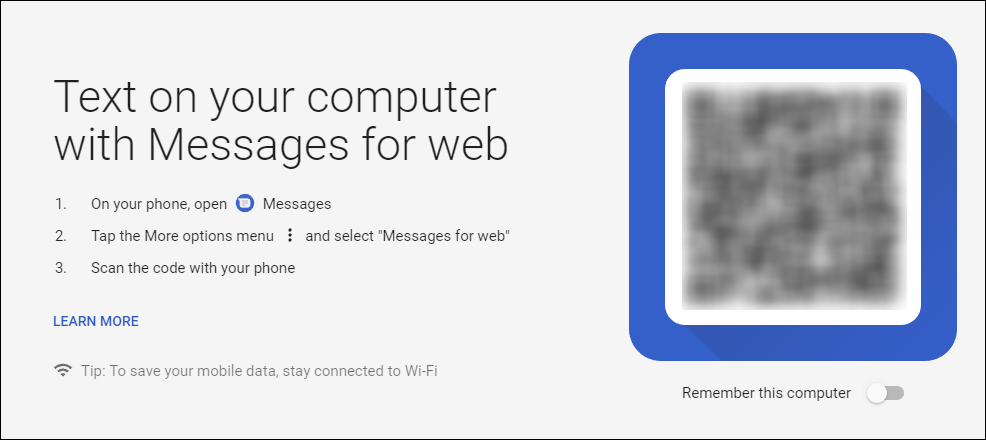
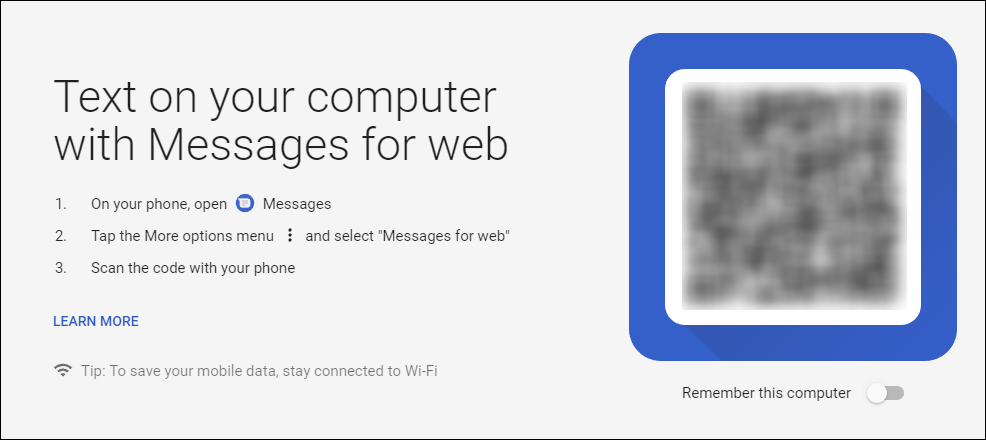
El sitio te muestra un código QR, que escanearás desde tu teléfono. Abra Mensajes, toque los tres puntos en la esquina superior derecha, elija Mensajes para Web y después toque el botón «Escanear código QR». Posteriormente, apunte su cámara al código en su navegador.
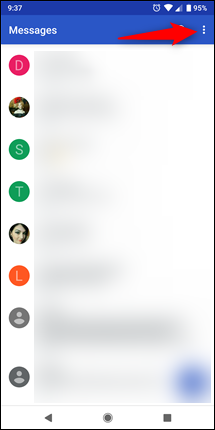
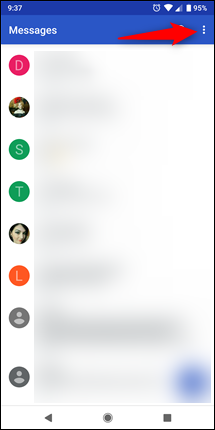
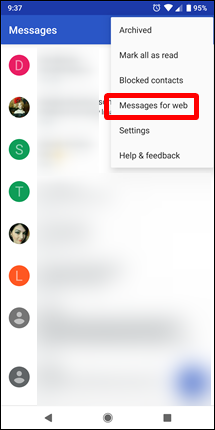
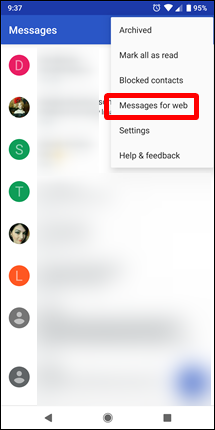
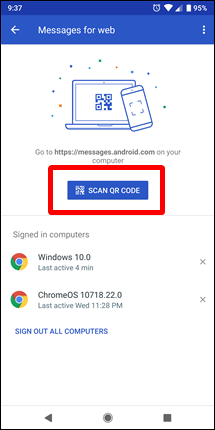
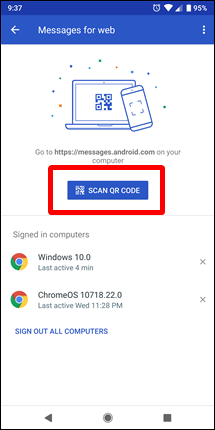
En cuestión de segundos, Messages for Web se conecta a su teléfono y sincroniza todos sus mensajes actuales.
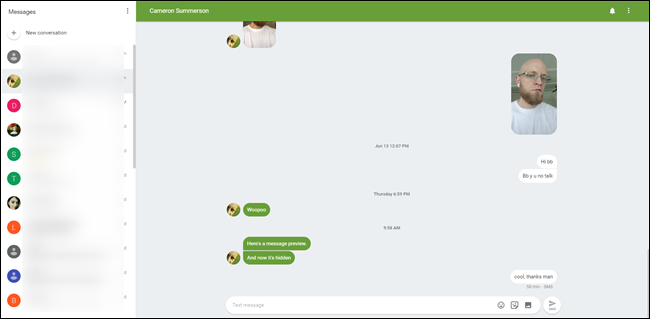
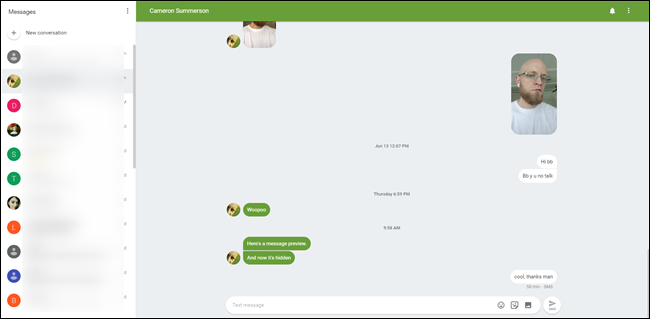
Simplemente repita este procedimiento para agregar varias computadoras.
Utilizar Mensajes para la Web
La interfaz es muy equivalente a la que está acostumbrado a ver en su teléfono, por lo que la transición es bastante fluida. La interfaz principal se divide en dos secciones principales: la lista de mensajes y el área de conversación.
Puede enviar y recibir mensajes de texto, pero además admite emoji, pegatinas e inclusive imágenes, a todas las cuales se puede tener acceso desde el lado derecho del cuadro de mensajes.
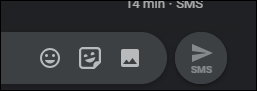
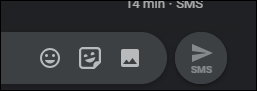
Pero puede haber algo más que enviar y recibir mensajes de texto en su computadora. Aquí hay algunas características adicionales que querrá revisar.
Ajustar los mensajes para la configuración de la web
Puede hallar el menú de configuración haciendo clic en el botón de tres puntos en la esquina superior derecha de la lista de mensajes.
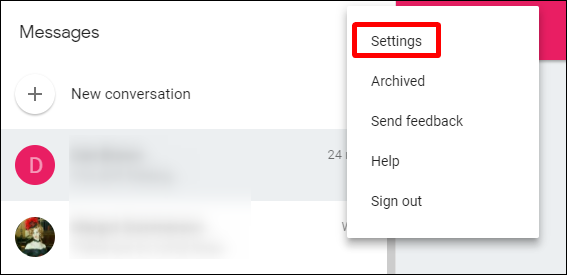
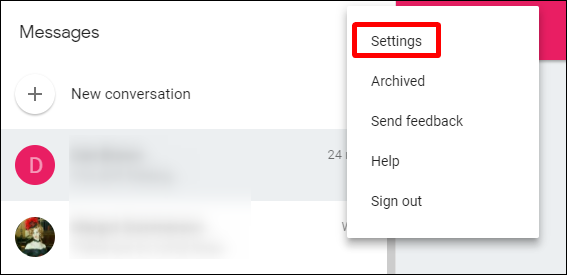
La página de Configuración contiene algunas herramientas simples pero útiles, como la opción para habilitar notificaciones y alternar las vistas previas de los mensajes.


Además puede habilitar un tema oscuro aquí. Y esperamos que eso signifique que la aplicación de Mensajes real pronto además tendrá una configuración de modo oscuro.
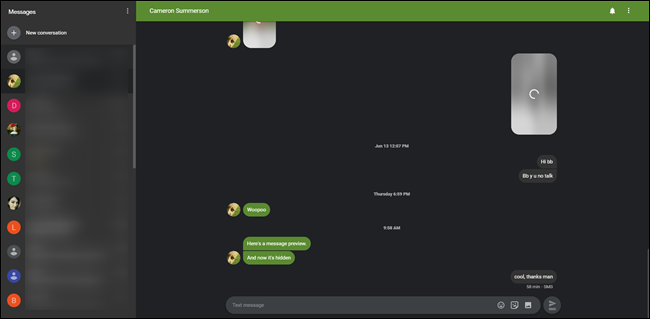
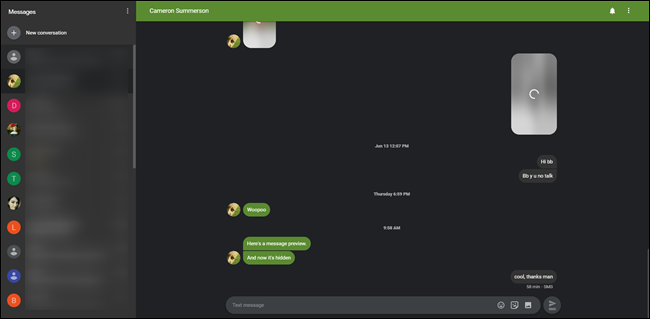
La opción «Recordar esta computadora» es algo que querrá habilitar en su máquina personal, de esa manera no tendrá que volver a escanear el QR cada vez que quiera enviar un mensaje de texto.
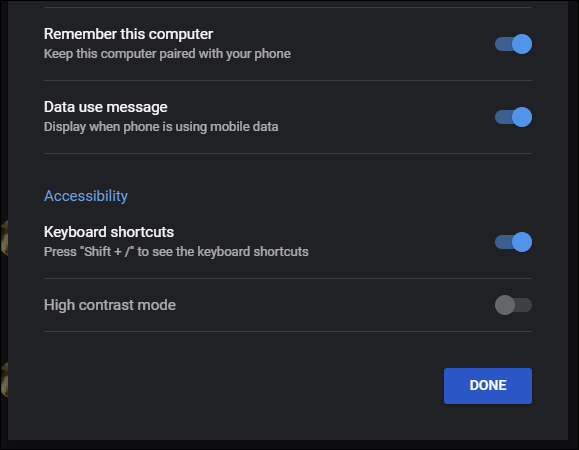
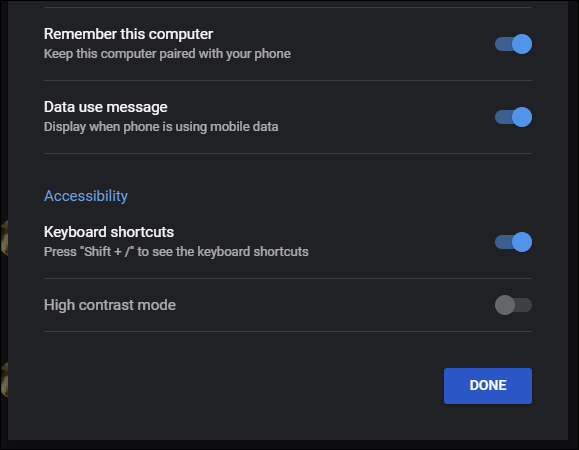
Y si desea saber cuándo está conectado al teléfono pero está usando datos móviles en lugar de Wi-Fi, la palanca de mensajes de uso de datos se asegura de que reciba una notificación adecuada. Para terminar, hay un par de alternativas de accesibilidad aquí: Atajos de teclado y Modo de alto contraste.
Opciones para conversaciones individuales
Además hay algunas opciones que puede configurar para conversaciones individuales. En la esquina superior derecha del panel de mensajes hay dos botones: una campana y el botón de menú.
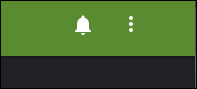
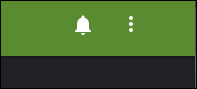
Hacer un clic en la campana silencia la conversación. Sabrá que está silenciado cuando hay un golpe a través de la campana. Silenciar «bloquea» las notificaciones de esa conversación específica. Para activarlo, vuelva a hacer un clic en la campana.
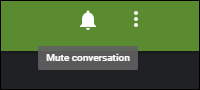
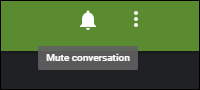
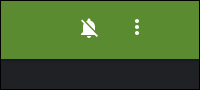
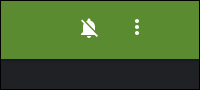
El botón de menú contiene casi todas las mismas opciones que encontrará en la aplicación Mensajes de su teléfono: Personas y opciones, Archivar, Borrar, Enviar comentarios y Ayuda. Todos se explican por sí mismos, pero hay una opción que claramente falta aquí: Buscar. En este momento, no hay forma de buscar mensajes en tu computadora, lo cual es un fastidio. Ojalá llegue pronto.
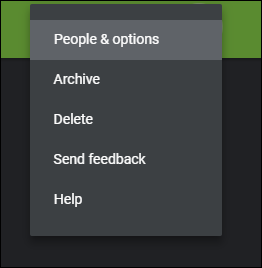
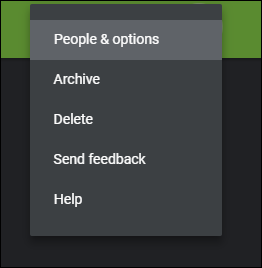
Otras cosas que debe saber
Además hay algunas otras cosas que debe saber sobre Messages for Web.
Solo puede tener una sesión activa al mismo tiempo
Si tiene varias computadoras, es importante destacar señalar que solo puede utilizar una de ellas con Messages for Web al mismo tiempo; le da una notificación si una sesión está activa en otra computadora.
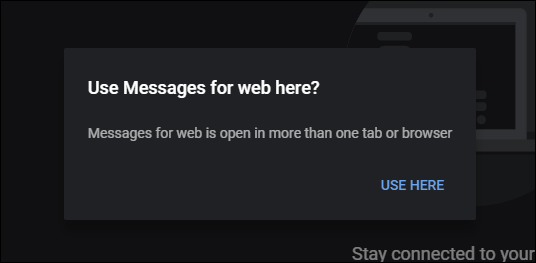
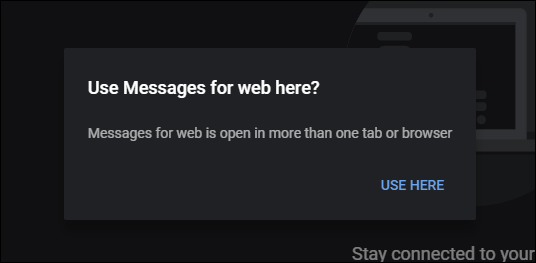
Por suerte, puede cambiar fácilmente de un lado a otro haciendo clic en el botón «Utilizar aquí» en la notificación.
Puede cerrar sesión de forma remota desde la aplicación
Si decide que en alguna vez necesita borrar una conexión remota, pueden hágalo desde la computadora en cuestión, pero no es necesario; además tiene la opción de borrar todas (y todas) las conexiones remotas desde la aplicación.
Simplemente abra Mensajes en su teléfono, toque el botón de menú y después elija Mensajes para la Web. Esta página muestra todas las computadoras en las que está conectado hoy en día. Toque la X a la derecha de una computadora para borrar esa conexión en particular, o simplemente toque «Cerrar sesión en todas las computadoras» para cortar todas las conexiones remotas.
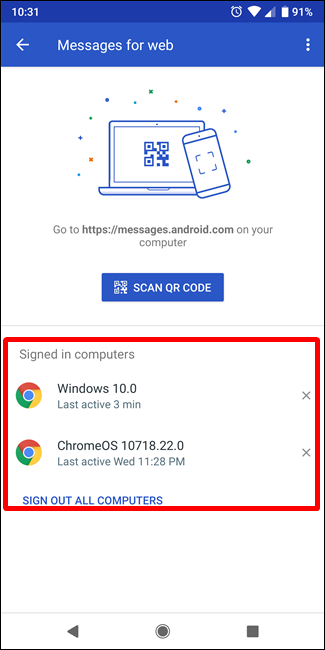
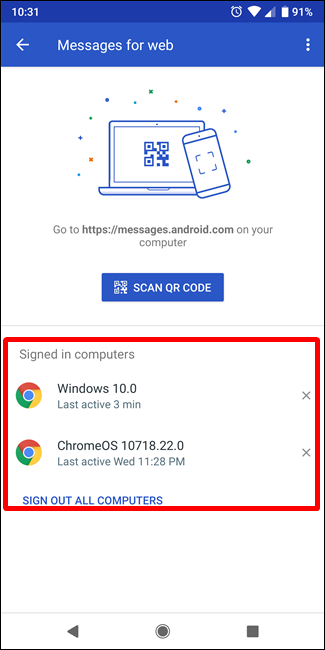
Messages for Web es algo que Android ha necesitado para una largo tiempo, y tuvo un gran comienzo. Es limpio y familiar, ofrece casi todas las funciones que desearía de una aplicación de mensajes de texto remota y, lo más importante: es nativo.






